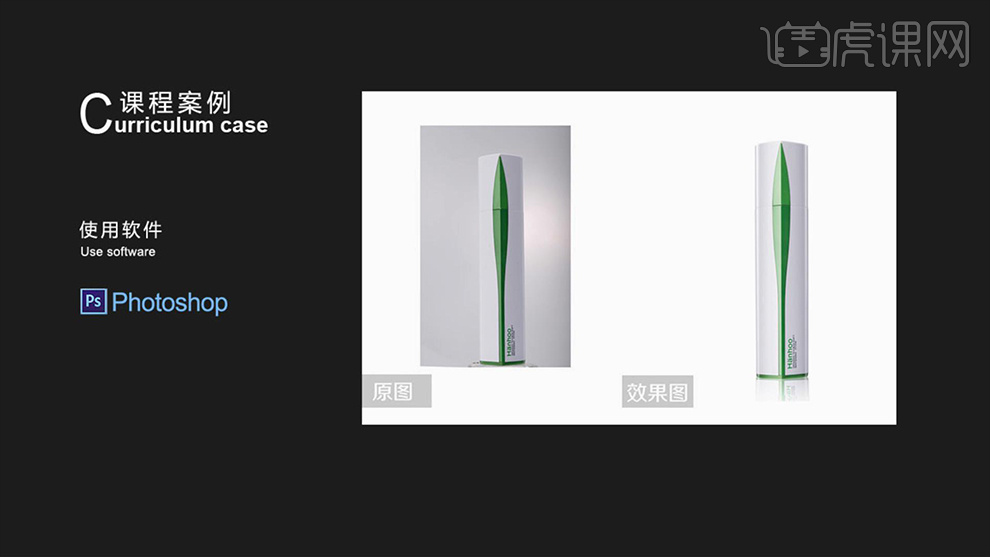如何用PS精修化妆品发布时间:2019年10月24日 17:11
1.使用【PS】打开原图,使用【钢笔工具】抠出产品,建立选区,【ctrl+J】复制出来。
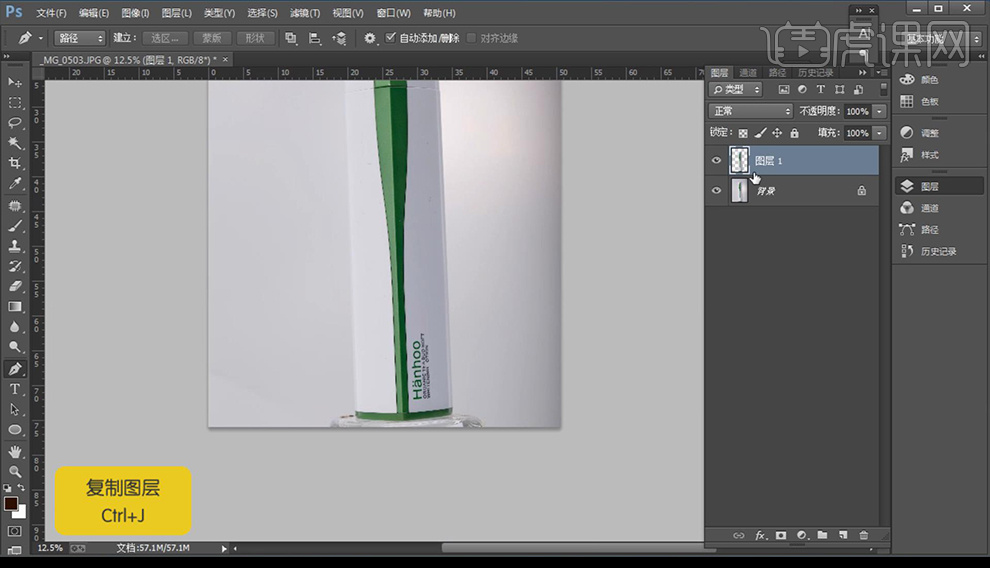
2.再扣出来的下方新建图层填充白色,拉出参考线,将产品对齐。

3.使用【修补工具】【仿制图章工具】修除素材上的杂点。
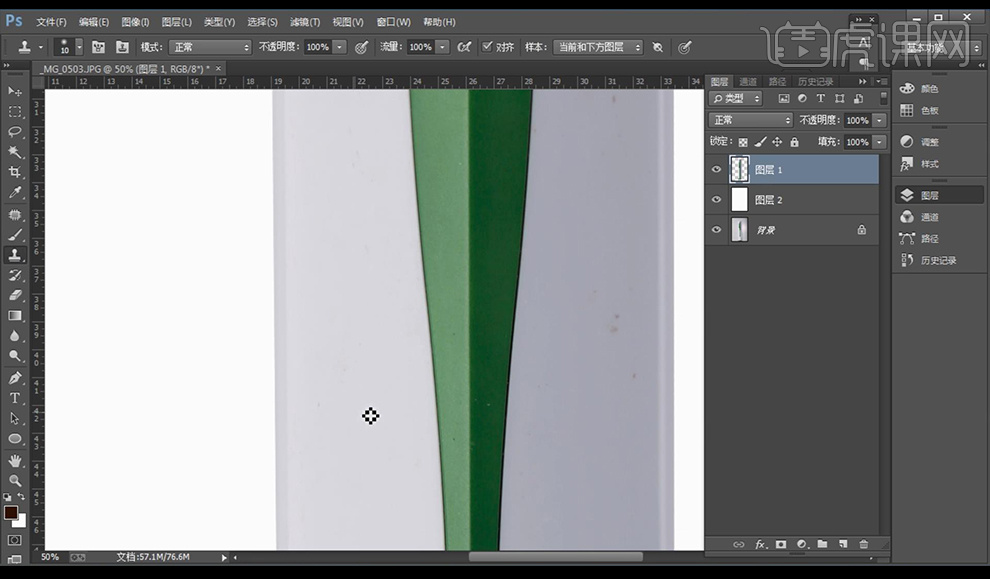
4.调整【曲线】进行提亮,在新建【曲线】压暗,填充黑色蒙版,使用【渐变工具】进行渐变融合。
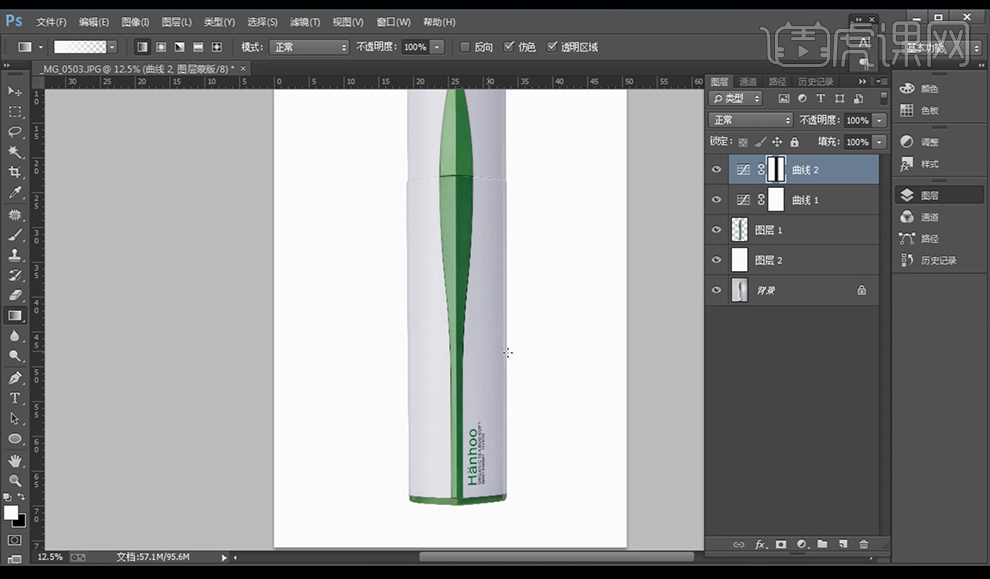
5.【ctrl+J】复制一层,选中三层曲线【ctrl+Alt+G】创建剪切蒙版,降低最上面一层不透明度。
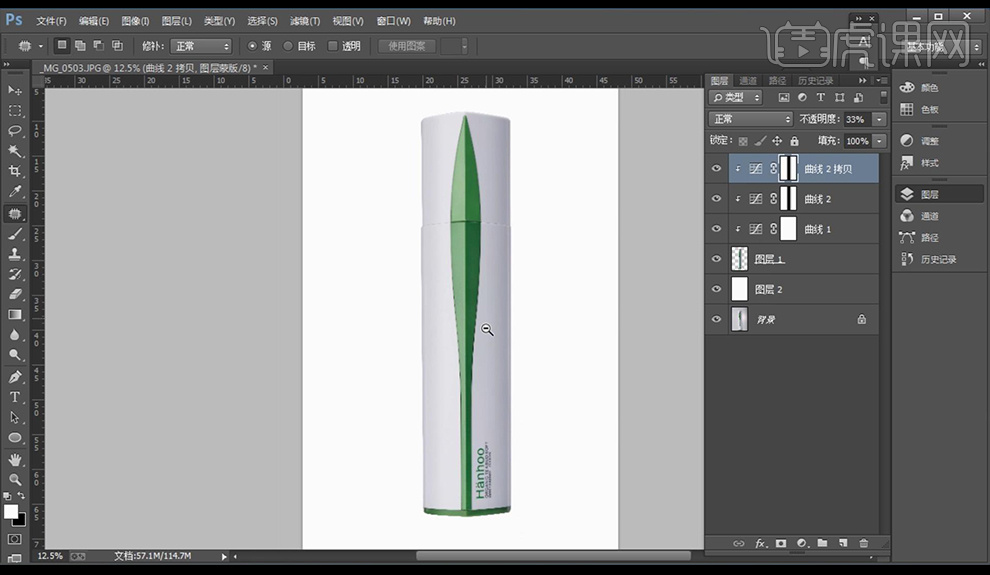
6.选择【渐变工具】-【对称渐变】对其微调。
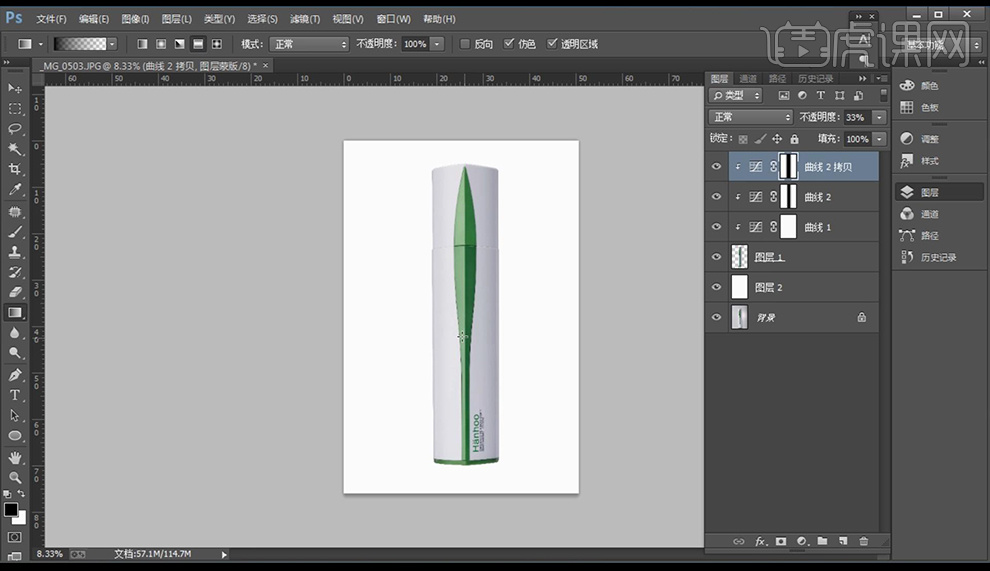
7.使用【钢笔工具】绘制选区,新建图层,使用【画笔工具】涂抹灰色。
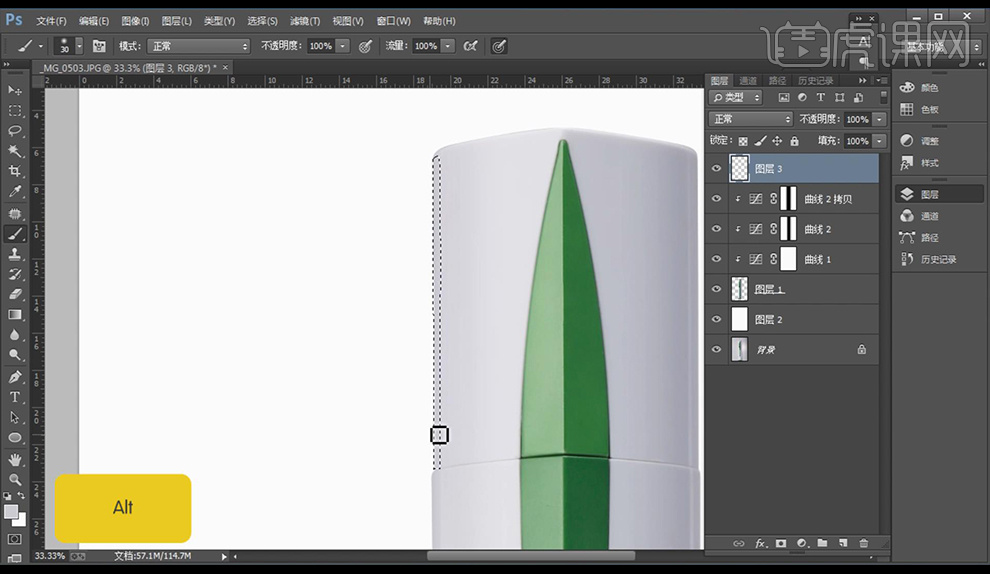
8.【ctrl+E】合并所有调整的图层,使用【钢笔工具】绘制选区,新建【曲线】进行提亮,使用【渐变工具】【线性渐变】进行渐变调整。
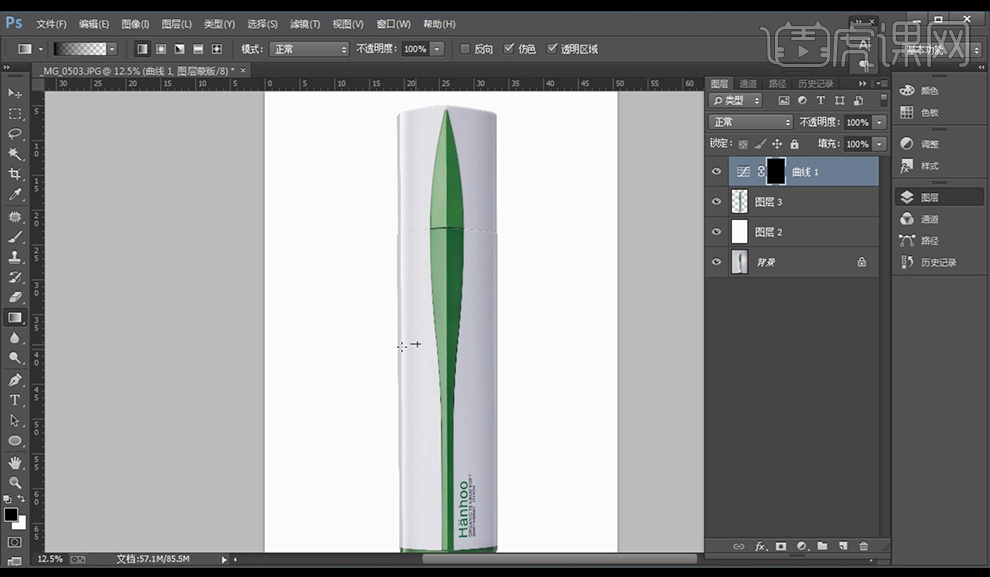
9.调整【曲线】进行提亮,在新建【曲线】压暗,【ctrl+Alt+G】创建剪切蒙版,填充黑色蒙版,使用【渐变工具】进行渐变融合。
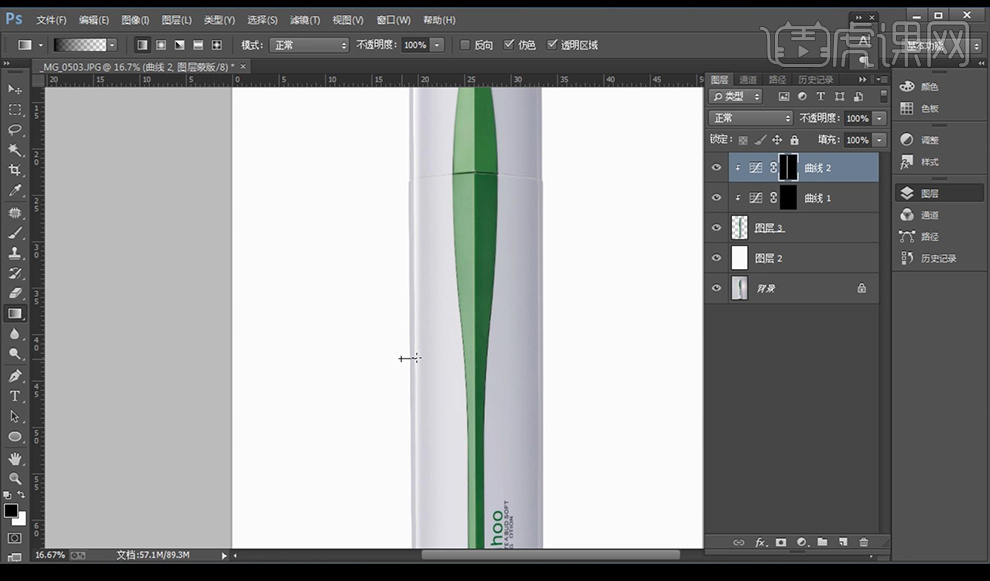
10.选择曲线1进行【高斯模糊】调整如图所示。
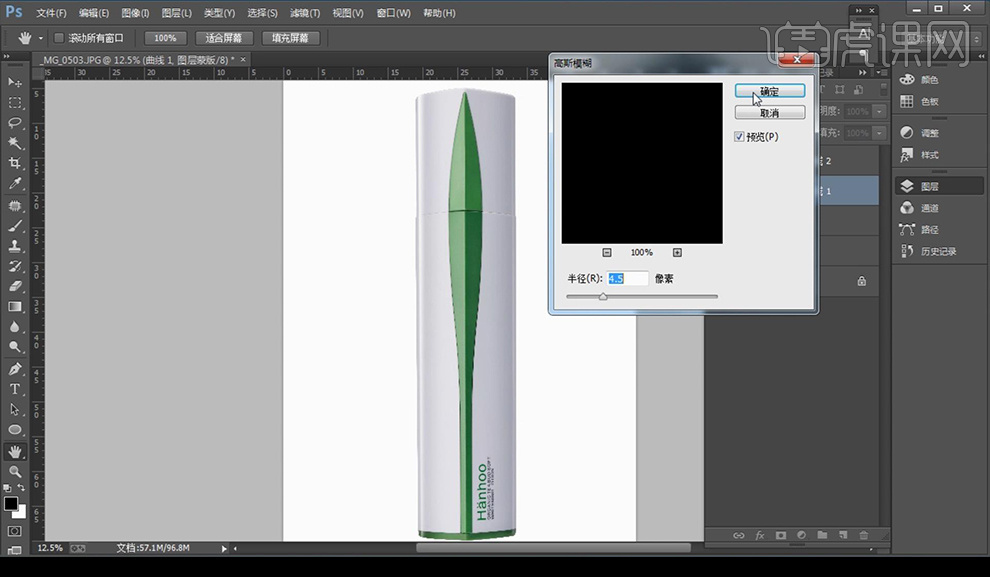
11.将调整好的反光复制出一层,【ctrl+T】调整到右面。
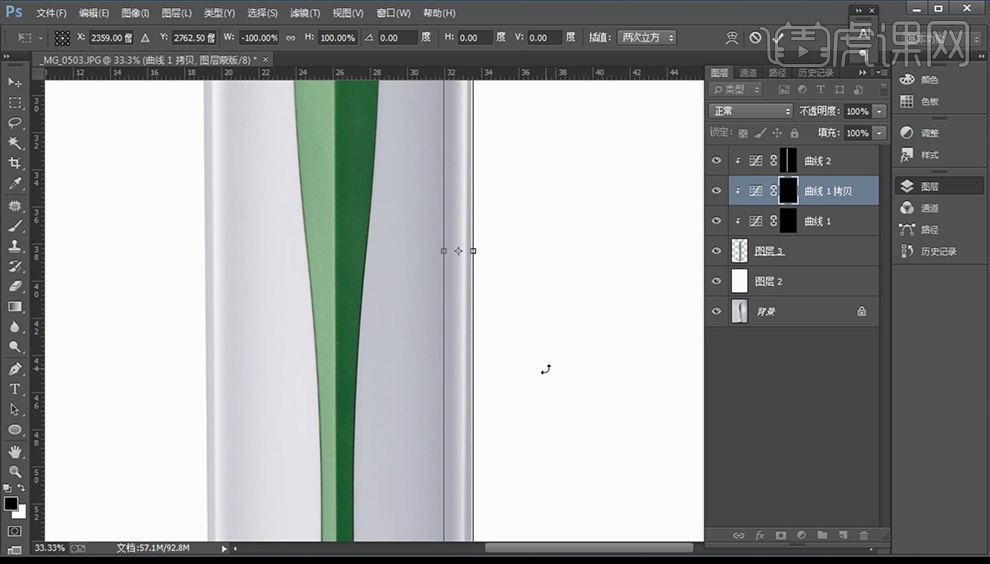
12.使用【钢笔工具】绘制选区,新建【曲线】进行提亮,使用【渐变工具】【线性渐变】进行渐变调整。
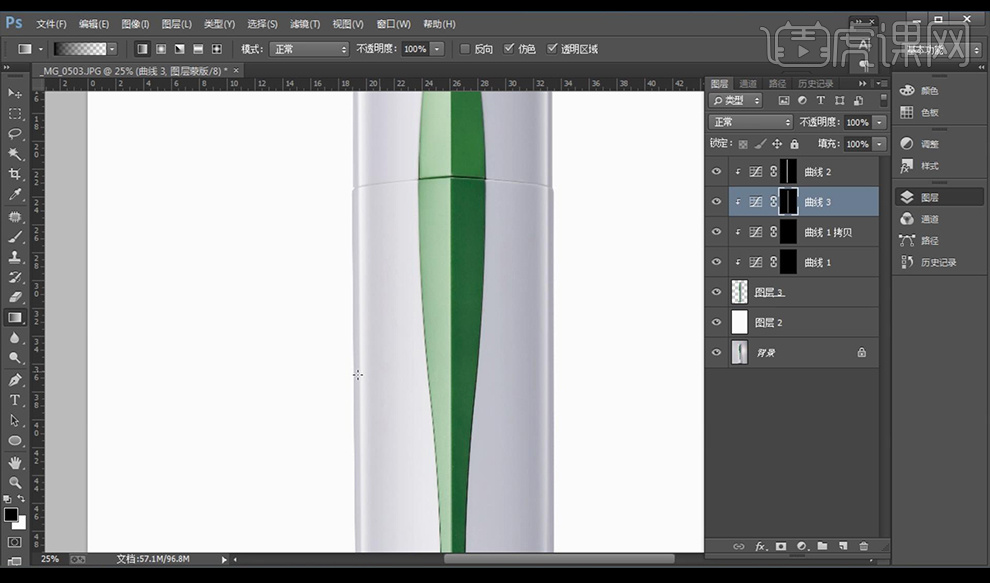
13.新建【曲线】进行提亮,使用【渐变工具】【线性渐变】进行渐变调整。
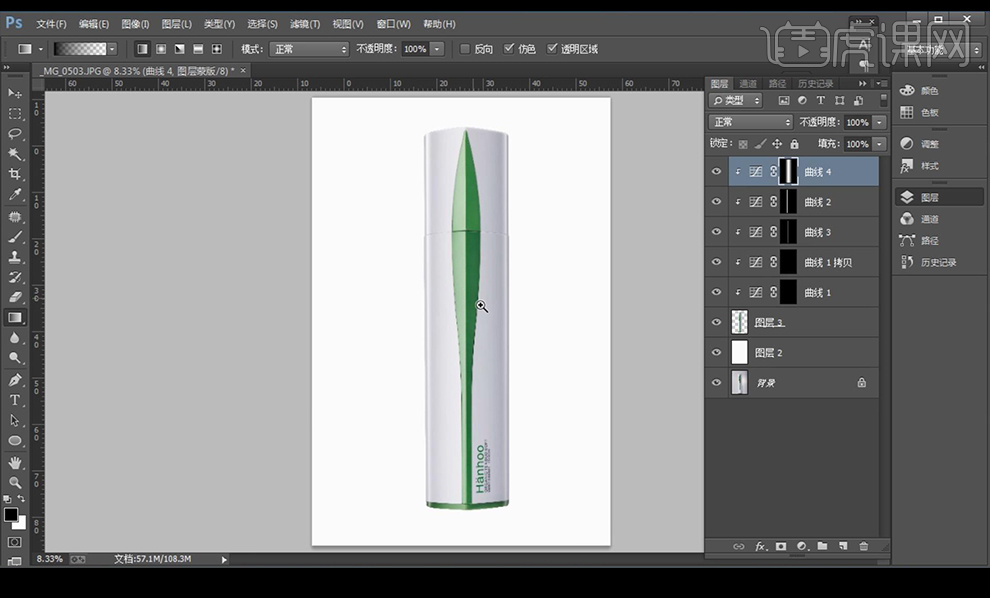
14.使用【钢笔工具】绘制选区,新建【曲线】进行压暗,使用【渐变工具】【线性渐变】进行渐变调整。
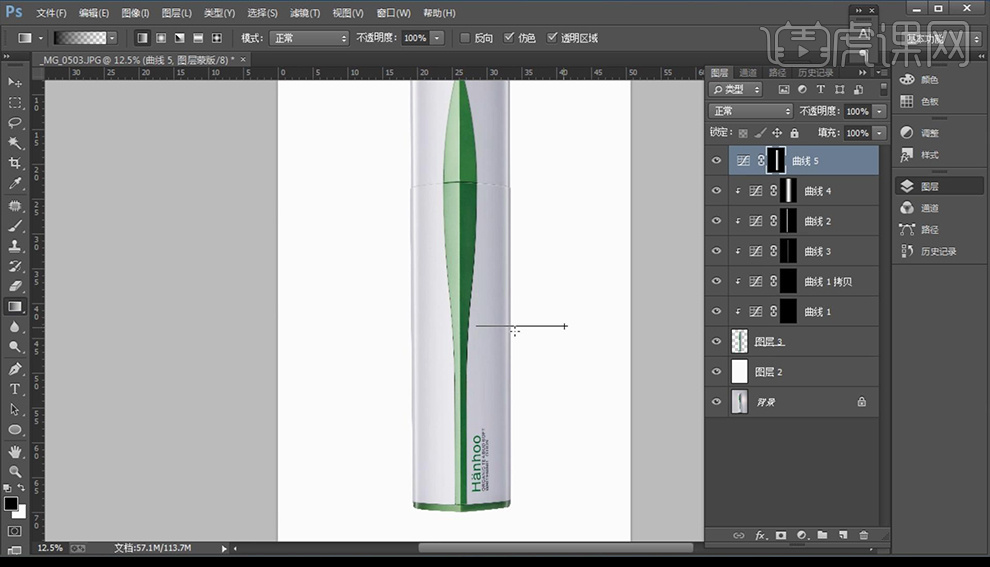
15.【ctrl+Alt+G】创建剪切蒙版,使用【钢笔工具】绘制选区,新建图层,使用【画笔工具】【灰色】进行涂抹。
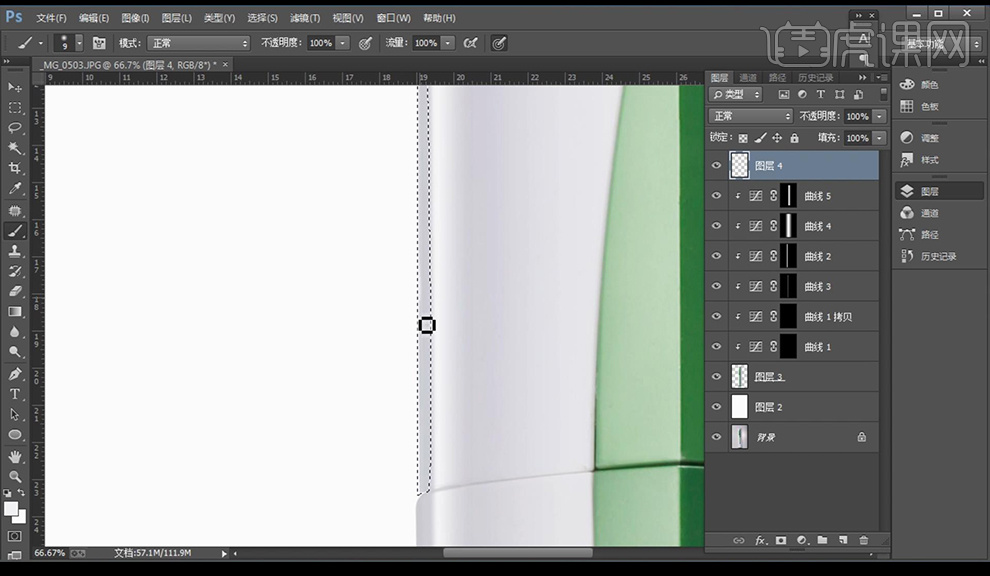
16.新建【曲线】进行提亮,使用【渐变工具】【线性渐变】进行渐变调整。
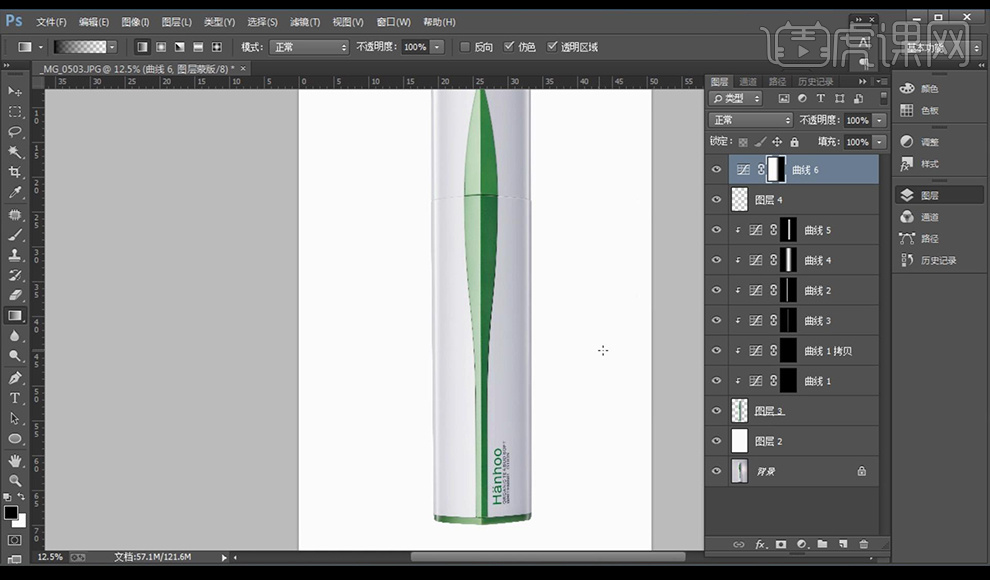
17.【ctrl+shift+Alt+E】盖印图层,调整到下方垂直翻转,使用【选框工具】选中,【ctrl+T】进行拉伸调整。
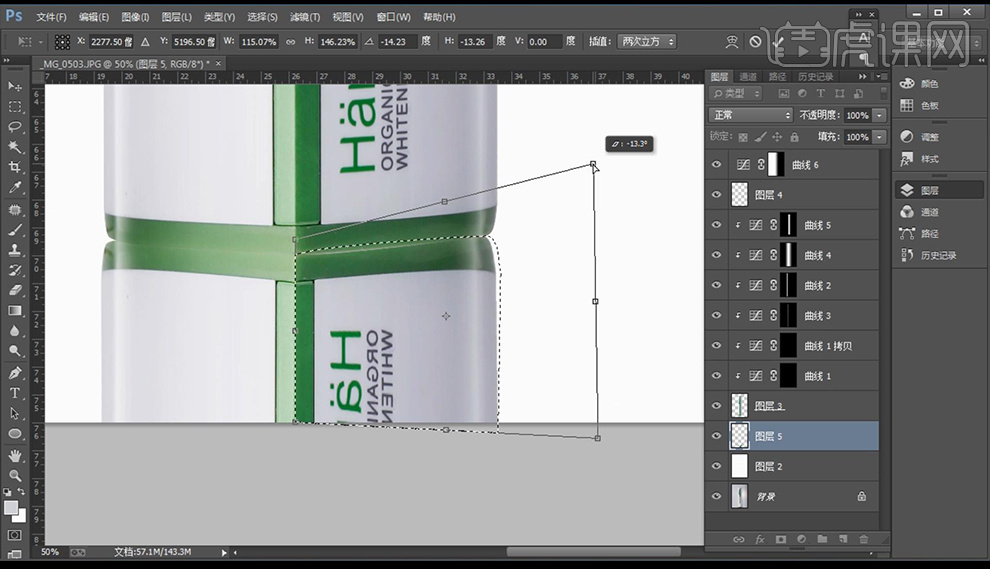
18.添加图层蒙版,使用【渐变工具】进行渐变调整降低不透明度。
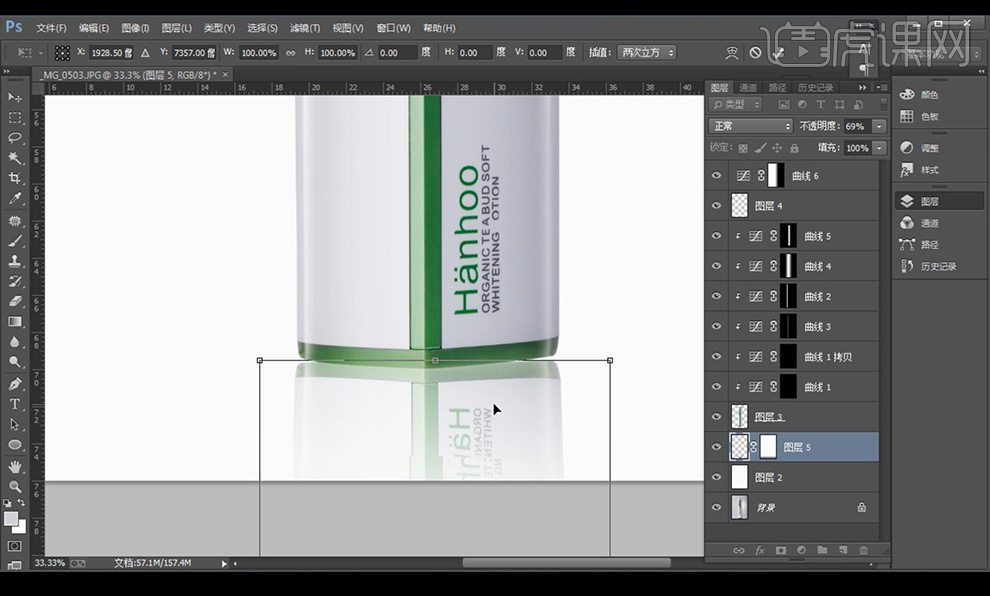
19.效果如图所示。